Windows 365 ブートを使用すると、管理者はユーザーが次のことができるように、Windows 11物理デバイスを構成できます。
- 物理デバイスへのサインインは避けてください。
- 物理デバイスでWindows 365 クラウド PCに直接サインインします。
ユーザーが物理デバイスをオンにしてサインインすると、Windows 365 Boot は、物理デバイスではなくクラウド PC に直接サインインします。 クラウド PC でシングル サインオンが有効になっている場合、クラウド PC に再度サインインする必要はありません。 この迅速なサインイン プロセスにより、ユーザーがクラウド PC にアクセスするのにかかる時間が短縮されます。
Windows 365 ブートでは、専用 PC シナリオと共有 PC シナリオの両方がサポートされます。
Windows 365ブート共有モードでは、FIDO 認証がサポートされます。 詳細については、「How-to: Password-less FIDO2 Security Key sign-in to Windows 10ハードJ デバイス」を参照してください。
共有 PC シナリオ
複数のユーザーが同じ物理デバイスを使用して、自分の個人用クラウド PC にサインインできます。 各ユーザーが物理デバイスにサインインすると、一意の ID によって割り当て済みのセキュリティで保護されたクラウド PC に移動します。 この柔軟性により、Windows 365ブートは、会社の物理デバイスを共有する看護、営業担当者、コール センターなどの作業者に適したソリューションになります。 このようなワーカーは、物理的なタスクとコンピューターの相互作用を頻繁に切り替える場合があります。 Windows 365ブートを使用すると、長い起動プロセスをバイパスし、安全なクラウド PC に直接起動して、中断したところから右に起動できます。
このようなワーカーは次のことができます。
- 物理デバイス上のクラウド PC からサインアウトします。
- シフト変更中に、物理デバイスを次の従業員に渡します。
- 次のシフト ワーカーは、同じ物理デバイスを使用してクラウド PC にサインインできます。
Windows 365 クラウド PCからサインアウトすると、デバイスがWindows 11ログイン画面に戻り、次のユーザーの準備が整います。
専用 PC シナリオ
このシナリオでは、物理デバイスは、クラウド PC に接続するために特定のユーザーに割り当てられます。 Windows 365ブート専用モードでは、Windows Helloがサポートされます。
物理デバイスへのアクセス
Windows 365ブート物理デバイスは、ユーザーが物理デバイスと対話することなく、クラウド PC と対話できるようにすることを目的としています。 この目標を達成するには、いくつかの構成サービス プロバイダー (CSP) ポリシーを設定する必要があります。
Windows 365ブートでは、エンド ユーザーが物理デバイス上の特定のリソースにアクセスできないように、これらのポリシーが自動的に設定されることはありません。 物理デバイスへのアクセスを防ぐためのorganizationのセキュリティニーズを満たすために、Windows 365 ブート デバイスに適用できる構成ポリシーを確認する必要があります。 これらの構成プロファイルの詳細については、「ブート物理デバイスへのユーザー アクセスWindows 365制限する」を参照してください。
主な目的は、ユーザーが物理 PC にログインできないことです。 物理アクセスを提供する制御の詳細については、「 物理デバイスへのアクセスを有効または制限する」を参照してください。
プロセスの概要
- Microsoft Intune 管理センターのWindows 365 ブートガイド付きシナリオを使用して、Windows 365 ブート用に物理デバイスを構成します。
- (省略可能)ブート物理デバイスへのユーザー アクセスWindows 365制限することを検討してください。
- Windows 365ブート構成用に各物理デバイスを設定します。
- デバイスを構成すると、複数のユーザーが同じWindows 365ブート物理デバイスから専用のクラウド PC にアクセスできます。
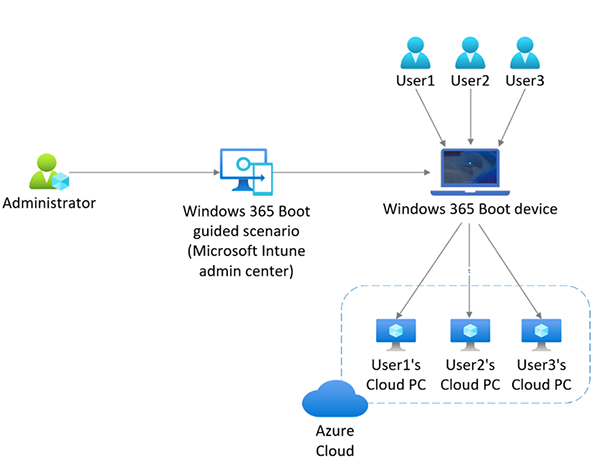
ユーザー サインイン認証モード
ユーザーがクラウド PC にサインインするときのWindows 365ブート認証モードのサポートを次の表に示します。
| 認証モード | 専用モードがサポートされています | 共有モードがサポートされています |
|---|---|---|
| ユーザー名/パスワード | はい | はい |
| Windows Hello for Business | はい | 不要 |
| FIDO キー | はい | はい |
| 便利なピン | 不要 | 不要 |
複数のクラウド PC
ユーザーが複数のクラウド PC を持っている場合は、サインインするたびに使用する既定のクラウド PC を選択できます。 この既定値を設定するには:
- https://windows365.microsoft.comに移動します。
- 既定として設定するクラウド PC のカードで、省略記号 (...) を選択>設定。
- [ 統合されたエクスペリエンス ] タブの [ このクラウド PC へのブート] で、[ デバイスへのサインイン中に接続] を選択します。
- [更新] を選択します。
Bluetoothサポート
Windows 365 Boot Cloud PC からBluetoothデバイスに接続するには:
- クイック設定>Bluetoothを開きます。
- [ 設定] ウィンドウで、ペアリングして Bluetooth デバイスに接続します。
バッテリーのリダイレクト
Windows 365ブート モードの場合、クラウド PC デスクトップにタスク バーにローカル PC のバッテリー状態が表示されます。
次の手順
ブート物理デバイスへのユーザー アクセスWindows 365制限します。